Piilotettujen tiedostojen näyttäminen Linuxissa
Linuxissa piilotetut tiedostot ovat tiedostoja, joita ei näytetä suoraan suoritettaessa tavallisia ls-hakemistoluetteloita.
Piilotetut tiedostot, joita Unix-käyttöjärjestelmissä kutsutaan myös pistetiedostoiksi, ovat tiedostoja, joita käytetään joidenkin komentosarjojen suorittamiseen tai joidenkin palvelujen kokoonpanon tallentamiseen isäntäkoneeseesi.
Suosittu esimerkki piilotetuista tiedostoista on käyttäjän kotihakemistossa olevat tiedostot: .bashrc, joka tallentaa käyttäjän alustusohjelmat tai .bash_logout, joka suoritetaan aina, kun poistut bash-istunnosta.
Joissakin tapauksissa haluat löytää piilotetut tiedostot helposti kokoonpanon oletusasetusten säätämiseksi.
Näemme kaikki käytetyt menetelmät piilotettujen tiedostojen näyttämiseksi Linuxissa.
Sisällysluettelo
Näytä piilotetut tiedostot Linuxissa käyttämällä ls
Helpoin tapa näyttää piilotettujen tiedostojen Linuxissa on käyttää ls-komentoa ”-a” -vaihtoehdolla kaikille.
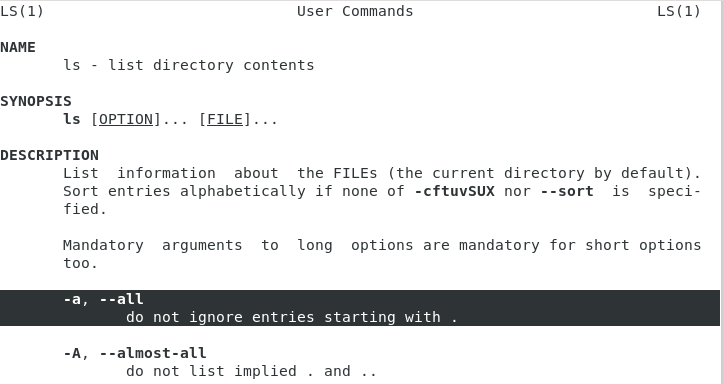
Esimerkiksi piilotettujen tiedostojen näyttämiseksi käyttäjän kotihakemistossa tämä on komento, jonka suoritat.
Vaihtoehtoisesti voit käyttää ”-A” -merkkiä piilotettujen tiedostojen näyttämiseen Linuxissa.
”A”: n avulla implisiittiset tiedostot ei näytetä (esimerkiksi edellinen kansio, jonka nimi on myös ”.”)
Tällöin piilotetut tiedostot ovat bash_history, bash_logout, bashrc ja välimuistitiedostot.
Näytä yksinomaan piilotetut tiedostot käyttämällä ls
Joissakin tapauksissa et ole kiinnostunut muista piilotetuista tiedostoista.
Jos haluat näyttää yksinomaan piilotetut tiedostot Linuxissa, käytä ls-komentoa erityisellä regexillä.
Esimerkiksi edellä kuvatun esimerkin perusteella saamme seuraavan tuloksen.
Huomaa, että edellinen komento näyttää myös piilotetut hakemistot määritetyllä polulla.
Näytä Piilotetut tiedostot Linuxissa hakun avulla
Toinen tehokas tapa löytää piilotetut tiedostot koko järjestelmästä on käyttää find-komentoa höpöttävällä merkillä.
Näytä kaikki piilotetut tiedostot tietokoneellasi , suorita ”etsi” nimivaihtoehdolla.
Huomaa, että komennon lähtö ohjataan kohtaan / dev / null, jotta sitä ei voida näyttää hakemistojen kanssa, joihin et pääse.
Jos haluat näyttää piilotetut tiedostot nykyisessä työhakemistossa, suorita ”etsi” maxdepth-vaihtoehdolla.
Näytä piilotetut hakemistot käytä hakua
Jos haluat näyttää piilotetut hakemistot nykyisessä työhakemistossa ilman rekursiivista hakua, käytä ”find” -komentoa ja määritä ”d” -tyyppi.
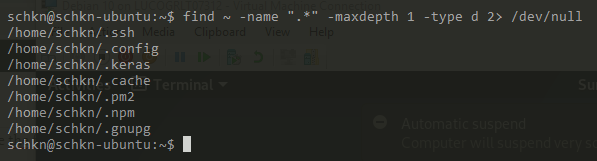
Näytä Piilotetut tiedostot Linuxissa käyttäen dir
Dir-komento on lähellä ls-komentoa Linuxissa oleva komento: se näyttää hakemistosi sisällön järjestelmässäsi.
Samoin kuin ls-komento, se voi käytetään piilotettujen tiedostojen näyttämiseen hakemistossa.
Jos haluat näyttää piilotetut tiedostot, suorita ”dir” -komento ”-a” – tai ”-A” -vaihtoehdolla (implisiittisten tiedostojen poissulkemiseksi) ja kansiot).
Esimerkiksi piilotettujen tiedostojen näyttämiseksi kotihakemistossa suoritat
Huomaa, että ohj komento näyttää myös piilotetut hakemistot, jotka saattavat sijaita etsimälläsi polulla.
Samoin kuin komento ls, voit halutessasi näyttää piilotetut tiedostot yksinomaan kansiossa, ettet häiritse kaikkia muita tiedostot.
Esimerkiksi kotihakemistossa se antaisi
Näytä piilotetut tiedostot GNOME-työpöytäympäristössä
Lopuksi, niille, jotka käyttävät GNOME-työpöytäympäristöä, voit myös näyttää piilotetut tiedostot, kun selaat järjestelmääsi tiedostonhallinnalla.

Jos haluat näyttää piilotetut tiedostot GNOME-käyttöliittymän kautta, napsauta yläreunassa olevaa pientä alanuolta -ruudun oikeassa kulmassa.
Kun näkyviin tulee pieni avattava valikko, muista tarkistaa ”Näytä piilotetut tiedostot” -valintaruutu.
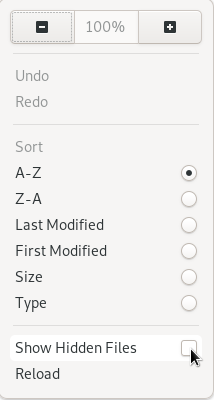
Tämän seurauksena piilotetut tiedostot ja kansiot palautetaan korjattu Resurssienhallinnassa.
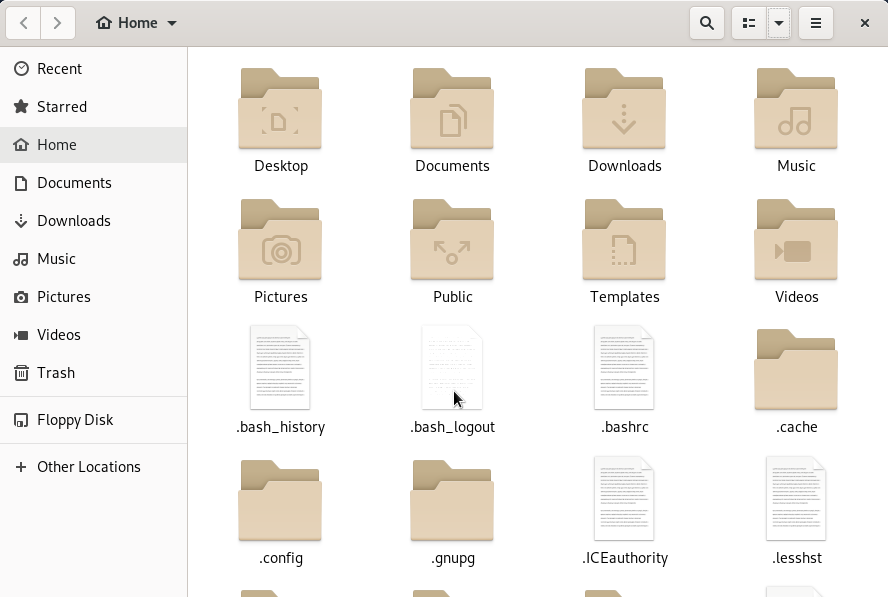
Päätelmä
Tässä opetusohjelmassa näet kaikki tapat näyttää piilotetut tiedostot Linuxissa: käyttämällä komentoa ls, mutta sinulla on myös etsi ja dir-komento.
Jos käytät GNOME-työpöytäympäristöä, on mahdollisuus näyttää ne helposti pienellä vaihtoehdolla.
Jos olet kiinnostunut Linuxin järjestelmänhallinnasta, meillä on täydellinen osa sille omistetulla verkkosivustolla.
